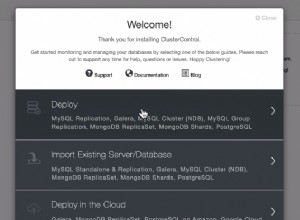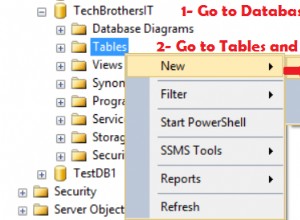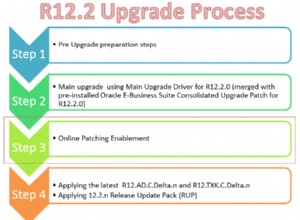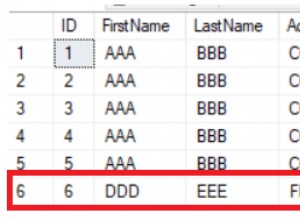Wenn wir MySQL unter Windows installieren, geben wir normalerweise das Passwort des Root-Benutzers an. Dies trägt dazu bei, den MySQL-Server sicher zu halten. Angenommen, Sie sind einer neuen Organisation beigetreten, und das Management dieser Organisation plant, einige MySQL-Datenbanken auf SQL Server zu migrieren. Dazu benötigen Sie die Anmeldeinformationen des Root-Benutzers, aber die Organisation hat das Kennwort nicht nachverfolgt. In diesem Szenario müssen wir das Passwort des Root-Benutzers zurücksetzen.
In diesem Artikel werden wir lernen, wie wir das Root-Passwort in MySQL Server unter Windows 10 zurücksetzen können. Ich habe eine Demo-Umgebung auf meiner Workstation zur Demonstration vorbereitet, und die Details werden im nächsten Abschnitt erklärt.
S Windows-Umgebung einrichten
Wir werden die Methoden zum Zurücksetzen von Root-Passwörtern in einer Windows-Umgebung lernen. Für die Demonstration habe ich eine virtuelle Maschine erstellt und darauf Windows 10 und MySQL Server installiert. Die Installation des MySQL-Servers wurde mithilfe des MySQL-Installationsassistenten durchgeführt. Die Konfiguration von MySQL ist wie folgt:
- MySQL-Version: 8.0.23 (MySQL-Community-Server)
- MySQL-Home-Verzeichnis: C:\MySQL_Home\
- Speicherort des Datenverzeichnisses: C:\MySQL_Data_Directory\
- Speicherort der Initialisierungsdatei: C:\MySQL_Home\my.ini
Sie können die obigen Details in der MySQL-Workbench anzeigen. MySQL Workbench öffnen und mit MySQL Server verbinden? Klicken Sie auf Serverstatus aus dem Navigatorbereich. Siehe folgendes Bild:
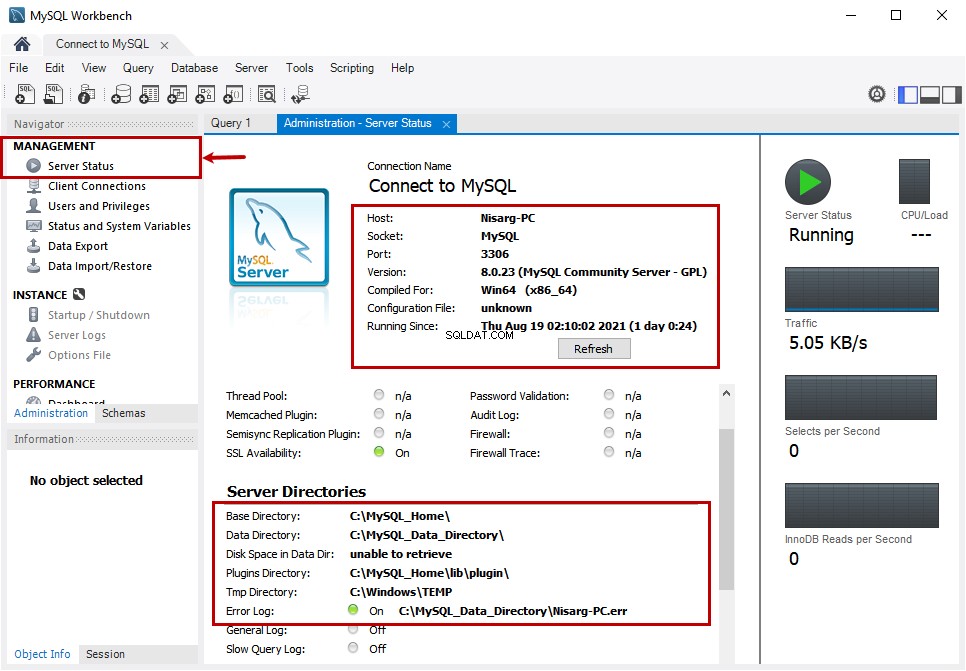
Sie können auch mysqladmin verwenden Befehl, um die Details des MySQL-Servers anzuzeigen. Der mysqladmin Der Befehl wird verwendet, um verschiedene administrative Aktivitäten auszuführen, wie z. B. das Erstellen und Löschen der Datenbank, das Anzeigen des Serverstatus, Konfigurationsdetails und mehr. Sie können 4.5.2 mysqladmin – Ein MySQL-Server-Administrationsprogramm lesen um mehr über mysqladmin zu erfahren Befehl.
Führen Sie die folgende Abfrage aus, um den Status des MySQL-Servers aufzufüllen.
C:\MySQL_Home\bin>mysqladmin -u root -p version
Enter password: **************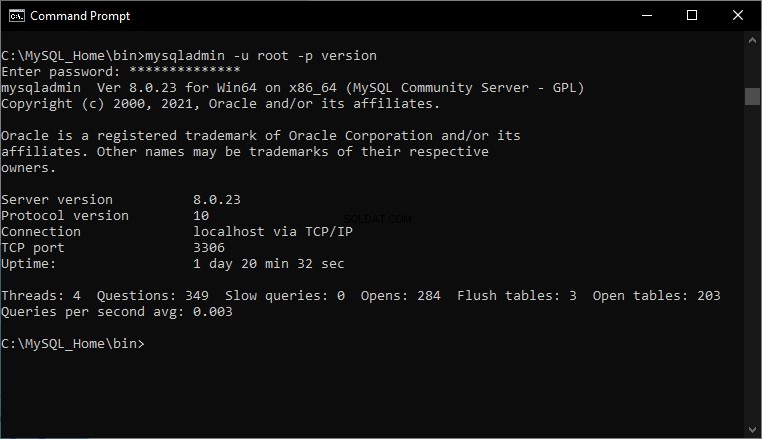
Schritte zum Zurücksetzen des Passworts des Root-Benutzers:
- Erstellen Sie eine Initialisierungsdatei mit dem Befehl ALTER USER.
- Beenden Sie die MySQL-Dienste.
- Starten Sie die Dienste mit mysqld und geben Sie die Datei an, die einen ALTER USER-Befehl enthält.
- Verbinden Sie sich mit MySQL Workbench und setzen Sie das Root-Passwort zurück.
- Starten Sie den Dienst neu.
Lassen Sie uns nun sehen, wie wir das Root-Passwort zurücksetzen können.
Schritt 1:Erstellen Sie eine MySQL-Initialisierungsdatei.
Lassen Sie uns zunächst eine Textdatei mit einer Abfrage erstellen, die zum Ändern des Passworts verwendet wird. Um das Passwort zu ändern, verwenden wir den folgenden ALTER USER-Befehl.
ALTER USER 'root'@'localhost' IDENTIFIED BY '1234567';Speichern Sie die Datei am entsprechenden Ort.
Schritt 2:Stoppen Sie die MySQL-Dienste.
Um das Passwort zu ändern, müssen wir die MySQL-Dienste stoppen. Um die MySQL-Dienste zu stoppen, öffnen Sie die Systemsteuerung ? Öffnen Sie Verwaltungstools ? Öffnen Sie Dienste ? Suchen Sie MySQL Dienst aus der Liste ? Klicken Sie mit der rechten Maustaste auf MySQL und wählen Sie Stop .
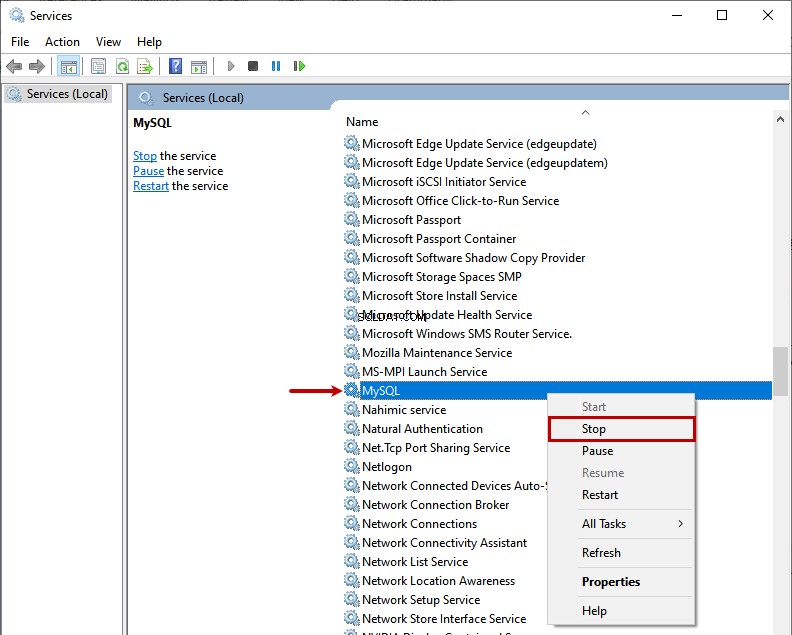
Alternativ können Sie den folgenden PowerShell-Befehl ausführen, um MySQL zu stoppen Dienst.
PS C:\> net stop MySQL;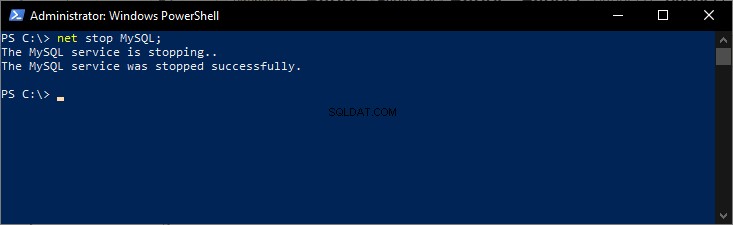
Schritt 3:Starten Sie die Dienste mithilfe der Initialisierungsdatei.
Wir verwenden das mysqld Befehl zum Starten des MySQL-Dienstes. Der mysqld ist ein Singlethread-Programm. Es verfügt über verschiedene Konfigurationsoptionen, die beim Start des MySQL-Servers angegeben werden können. Sie können die Liste der Optionen anzeigen, indem Sie den folgenden Befehl ausführen.
C:\>C:\MySQL_Home\bin\mysqld --verbose --help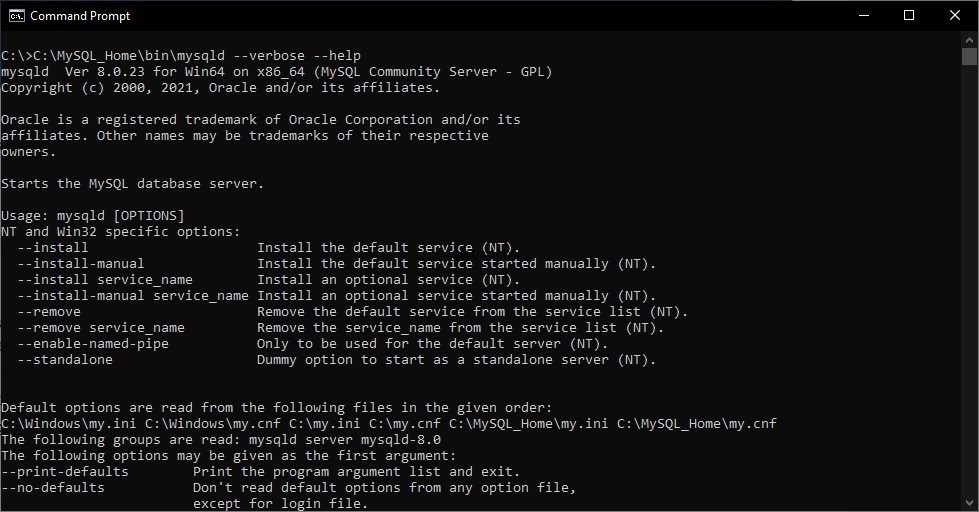
Wir werden die – -init-Datei verwenden Option in mysqld Befehl. Die – -init-Datei Die Option liest den Befehl aus der in der Option angegebenen Datei. Wenn Sie den MySQL-Server wie ich mit dem MySQL-Installationsassistenten installiert haben, müssen Sie die – -defaults-files angeben . In der – – defaults-Datei Option und den Speicherort der Konfigurationsdatei my.ini. Ich habe eine Datei namens ResetRootPassword.txt erstellt in D:\PasswordFile Verzeichnis. Der mysqld Befehl mit einer Option lautet wie folgt:
C:\>C:\MySQL_Home\bin\mysqld --defaults-file = "C:\MySQL_Home\my.ini"
--init-file="D:\PasswordFile\ResetRootPassword.txt"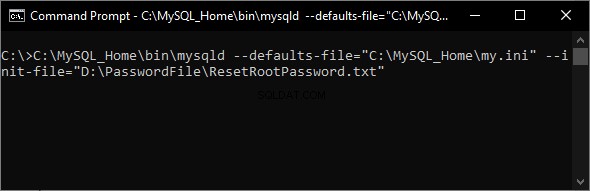
Schritt 4:Verbinden Sie sich mit MySQL und setzen Sie das Passwort zurück.
Lassen Sie uns nun mit MySQL Workbench eine Verbindung zu MySQL herstellen. MySQL-Workbench öffnen? Verbinden Sie sich mit dem Root-Benutzer.

Geben Sie das neue Passwort ein und verbinden Sie sich mit MySQL.
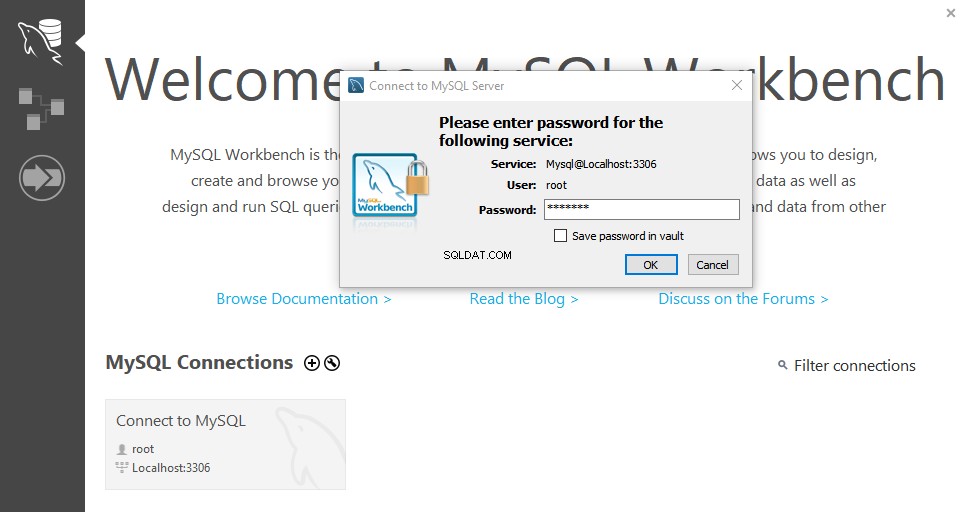
Sobald die Verbindung hergestellt ist, führen Sie den folgenden Befehl aus, um das Passwort zurückzusetzen.
ALTER USER 'root'@'localhost' IDENTIFIED BY 'NewPassword123';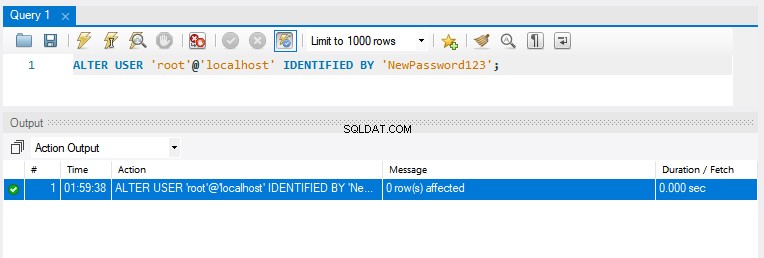
Schließen Sie nach dem Zurücksetzen des Passworts die MySQL-Workbench und beenden Sie den mysqld-Dienst, indem Sie auf Strg+C klicken Befehl.

Sobald die Dienste beendet sind, löschen Sie die ResetRootPassword.txt Datei.
Schritt 5:Starten Sie den MySQL-Dienst neu.
Starten Sie nun den MySQL-Dienst von services.msc neu. Systemsteuerung öffnen? Öffnen Sie Verwaltung ? Öffnen Sie Dienste ? Suchen Sie MySQL Service ? Klicken Sie mit der rechten Maustaste auf den MySQL-Dienst und wählen Sie Start .

Verbinden Sie sich nun mit dem Root-Benutzer mit dem MySQL-Server, wie im vorherigen Abschnitt beschrieben.
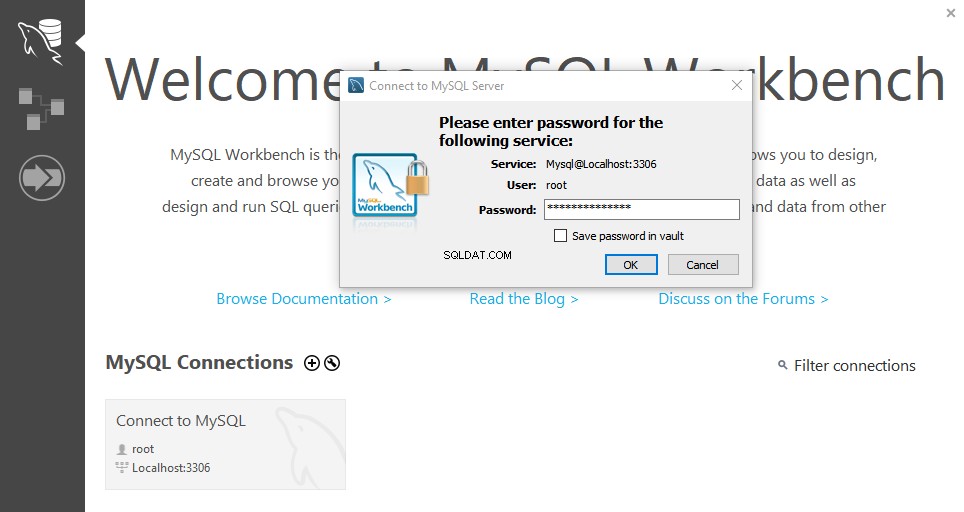
Wie Sie im folgenden Screenshot sehen können, sind wir mit dem MySQL-Server verbunden.

Zusammenfassung
Als Datenbankadministratoren sind wir dafür verantwortlich, wichtige Passwörter, insbesondere Superuser-Passwörter, im Auge zu behalten. Wenn das Passwort verloren geht und nicht wiederhergestellt werden kann, kann es sehr stressig werden. In diesem Artikel habe ich den schrittweisen Prozess zum Zurücksetzen des Passworts des Root-Benutzers behandelt. Dieser Artikel könnte hilfreich sein, um das Root-Passwort von MySQL unter Windows wiederherzustellen.